std::vector
上の画像ではvector の文字色が白色ですが、以前はstdの文字色と同じ緑色だったはずなのですが元に戻せません。
別件で拡張機能の削除やVSCode自体を再インストールした経緯で何かしらの設定が変わったのかもしれません。
勘違いかもしれないので検索してみたところ、 やはり緑色で表示されていました。
やはり緑色で表示されていました。
質問
何かしらの設定で元に戻すことは可能なのでしょうか?
またvectorやstringの文字色が白色になるのはデフォルトなのでしょうか?
試したこと
拡張機能やVSCodeの再インストール。
テーマの変更や配色の変更は(はっきりと覚えていませんが)してなかったはずです。
追記1
もう一度全て削除して再インストールしたのですが、インテリセンスも以前のように効果が無いので無意識のうちにあれこれ設定を変更していて、元に戻せていないような気がします。
自分でも状況がよく分かっていないのですが整理すると・・・
1.配色やテーマによる設定なのかどうか
2.拡張機能のインテリセンスを動作させる設定からの影響なのか
3.#include <bits/stdc++.h>を利用していてinclude関連で認識していないのかどうか
1はクリーンインストール直後なので既定値のはずで、
2も拡張機能入れた直後なので既定値のはずで、
3のinclude関連のpathがうまく認識出来ていないのか調べてるとこです
以前と色の変化や動作が違うので違和感があるので納得のゆく設定を模索してるところです。
以前の設定にこだわらず快適な環境も模索しています。
現状の拡張機能と表示

(偶然発見、関数の戻り値の型の部分はちゃんと緑色になっている)
追記2
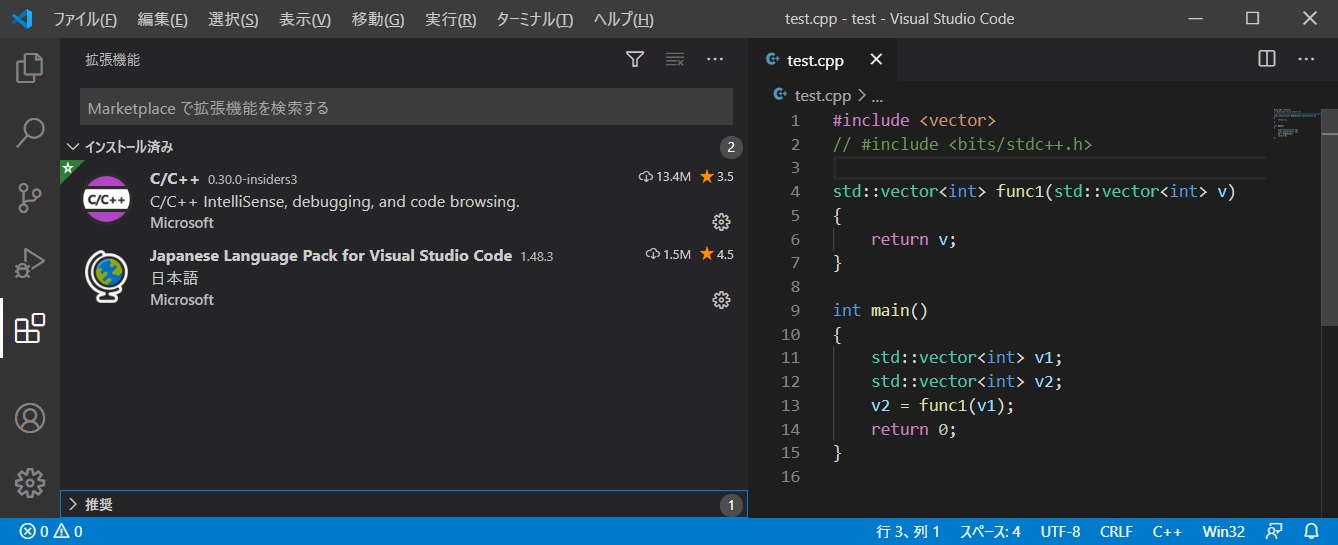
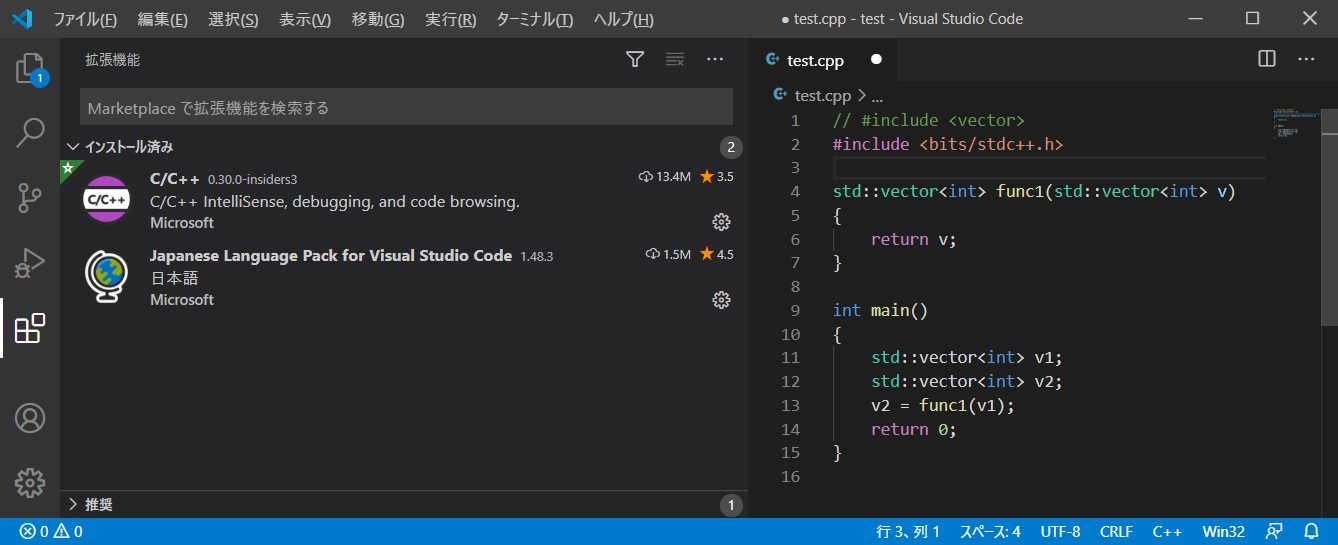
クリーンインストール(3回目)直後の空フォルダに白紙からファイル作成して確認。
#include <bits/stdc++.h>にするとvectorの色が無い。
#include <vector>にするとvectorの色が緑色になる。
拡張機能は日本語とc/c++intellisenseのみ。
とりあえずデフォルトでは色があることが分かったので、#include <bits/stdc++.h>を使った場合に認識する方法を模索してみます。無理そうなら時間掛かるだけなのでこのまま妥協しても仕方ないかもしれません。
追記3
#include <bits/stdc++.h>とインテリセンスの両立がどうしても出来ないので、
とりあえず妥協してコード書いている時は#include <vector>を使うようにしておきます。
追記4
直接関係ないかも知れませんが試したことを箇条書きで残しておきます。

設定のC_Cp:IntelliSenseEngineFallback = Default になっていないと緑色にならない。
開発環境
Win10 (10.0.18362)
VSC1.48.2
C++14
gcc version 10.2.0 (Rev1, Built by MSYS2 project)
回答2件
あなたの回答
tips
プレビュー







